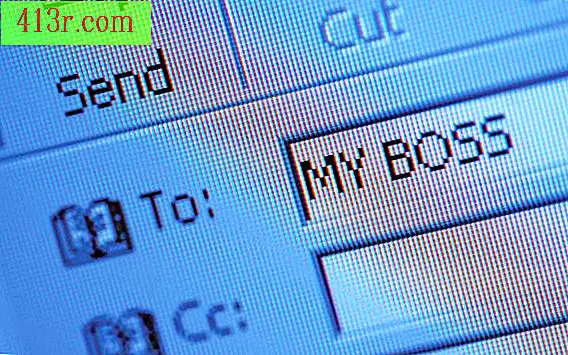כיצד ליצור תיבת טקסט עם פינות מעוגלות ב- MS Word
Word 2007
שלב 1
פתח מסמך ב- Microsoft Word 2007.
שלב 2
בחר את הכרטיסייה "הוספה" בתפריט ובחר "תיבת טקסט". תופיע רשימה של תיבות טקסט.
שלב 3
לחץ על האפשרות "צייר תיבת טקסט" בתחתית הרשימה.
שלב 4
לחץ על אזור המסמך שבו תיבת הטקסט יוצב וגרור את העכבר כדי ליצור את הגובה הכללי ואת רוחב תיבת הטקסט. לחץ על עוגני הגבול בתיבת הטקסט כדי להתאים את גודל התיבה.
שלב 5
לחץ על תיבת הטקסט ובחר את האפשרות "תיבת טקסט כלים" אפשרות שמופיעה מעל אפשרות טקסט בפורמט של סרט התפריט.
שלב 6
לחץ על "שנה טופס" בסעיף 'סגנונות תיבת טקסט'. בחר "מלבן מעוגל" בקטע טפסים בסיסיים. תיבת הטקסט תהפוך לקופסה עם פינות מעוגלות.
Word 2003
שלב 1
פתח מסמך ב- Microsoft Word 2003.
שלב 2
לחץ על "הוספה" בשורת התפריט הראשי ובחר באפשרות "תיבת טקסט" מהתפריט הנפתח.
שלב 3
לחץ על "צייר תיבת טקסט" ולחץ על אזור המסמך שבו תיבת הטקסט תוצב. גרור את העכבר כדי ליצור את הגובה הכללי והרוחב של תיבת הטקסט. לחץ על עוגני הגבול בתיבת הטקסט כדי להתאים את הגודל.
שלב 4
לחץ לחיצה כפולה על תיבת הטקסט ותפריט הכלים ציור ייפתח.
שלב 5
לחץ על "שנה טופס" בקטע 'סגנונות' של תיבת הטקסט. בחר "מלבן מעוגל" בקטע טפסים בסיסיים. תיבת הטקסט תהפוך לקופסה עם פינות מעוגלות.